نکات مهم:
- برای اتصال به IUT-City از نام کاربری (شمارهٔ پرسنلی یا دانشجویی) و کلمه عبور احراز هویت مرکزی خود استفاده کنید.
- دقت کنید قبل و بعد از نام کاربری فاصله وارد نکرده باشید.
- نام کاربری را با اعداد انگلیسی وارد کنید.
- در صورت نیاز به ورود دامنه (Domain) در تنظیمات، iutcity.iut.ac.ir را وارد کنید.
- در صورت وجود گزینهٔ Anonymous identity یا شبیه به آن در تنظیمات، آن را دقیقا با عبارت anonymous پر کنید و یا خالی بگذارید. هیچ عبارت دیگری برای این گزینه پذیرفته نیست.
- با اتصال به Wifi فقط به شبکه داخلی متصل میشوید. برای اتصال به اینترنت به internet.iut.ac.ir بروید.
- همیشه قبل از تلاش مجدد، فراموشی شبکه (Forget Network) را بزنید.
نحوهٔ اتصال
- ویندوز (روش اول)
- ویندوز (روش دوم، دستی)
- اندروید (روش اول)
- اندروید (روش دوم، برای نسخههای قدیمیتر)
- اوبونتو
- iOS
- لینوکس
ویندوز (روش اول)
اگر این روش ناموفق بود طبق روش دوم عمل کنید.
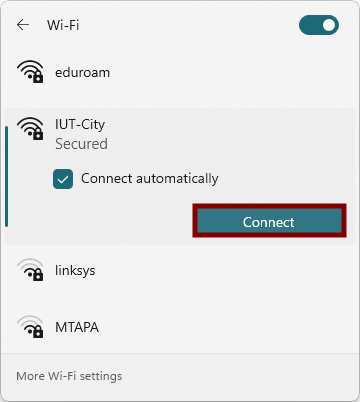
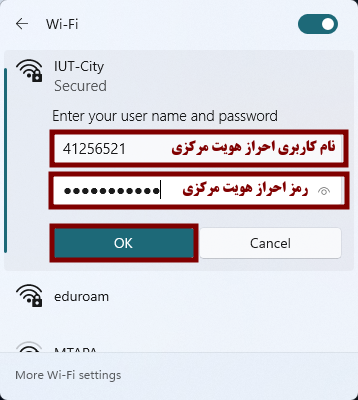
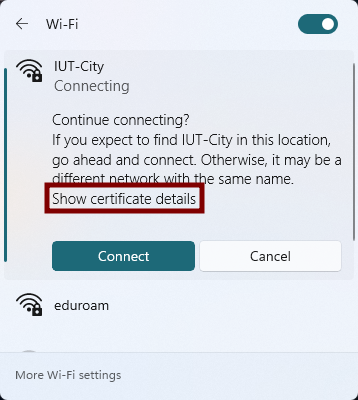
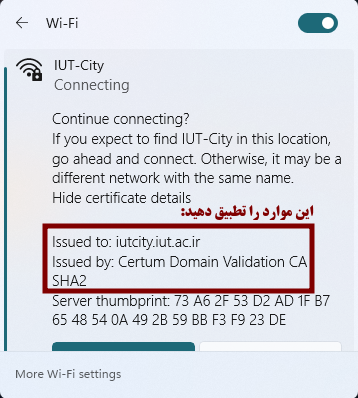
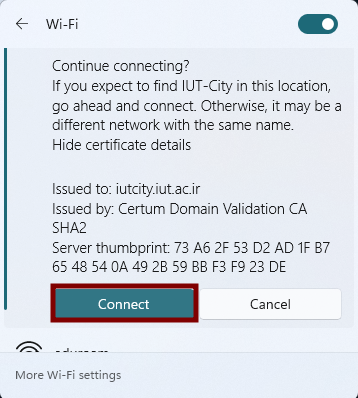
ویندوز (روش دوم، دستی)
نسخهٔ ۱۰:

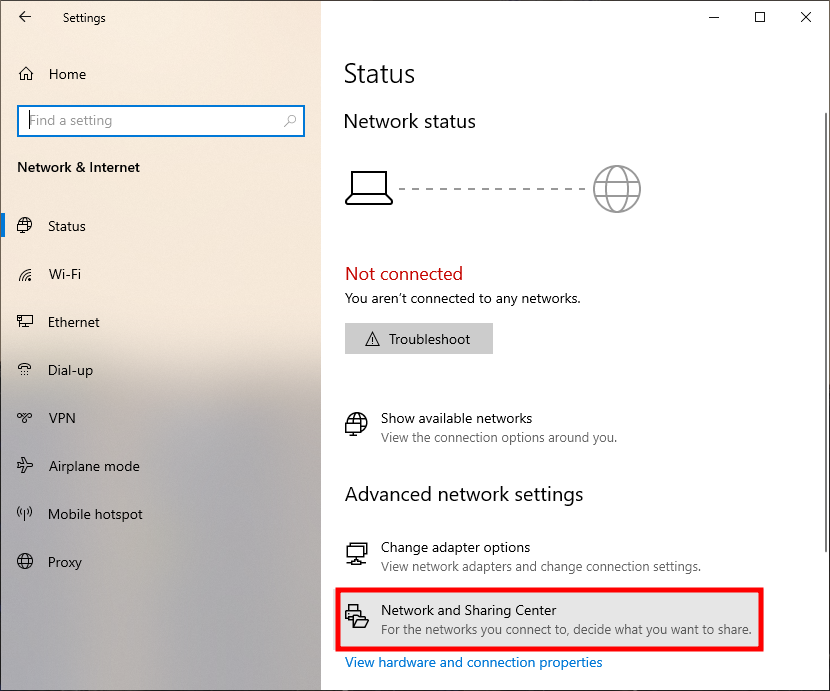
نسخهٔ ۱۱:
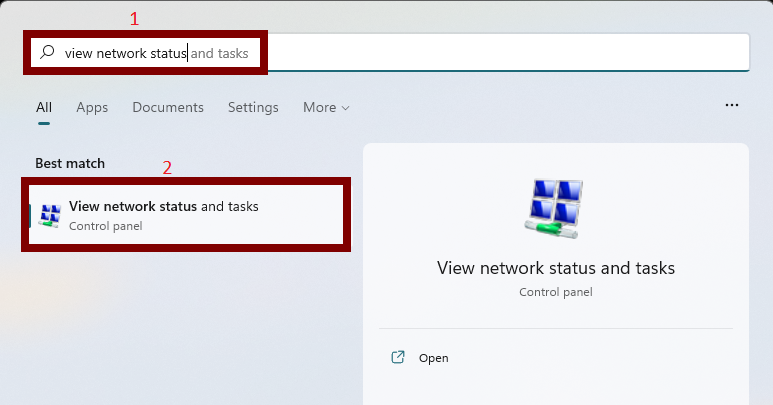
ادامهٔ نسخهٔ ۱۰ و ۱۱:
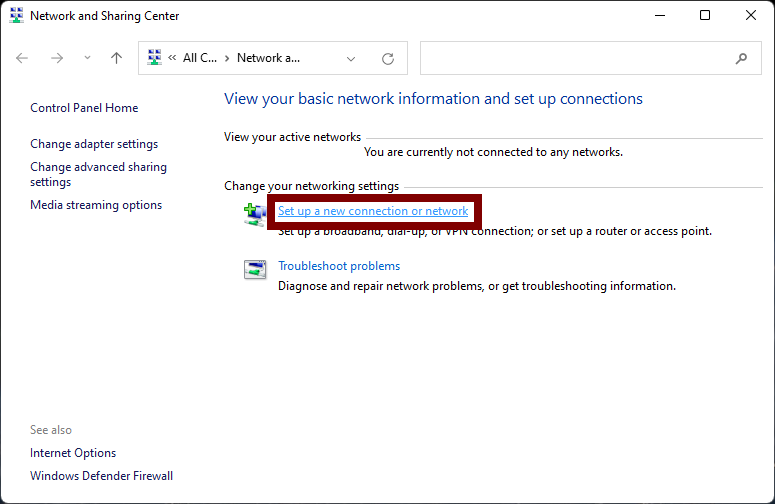
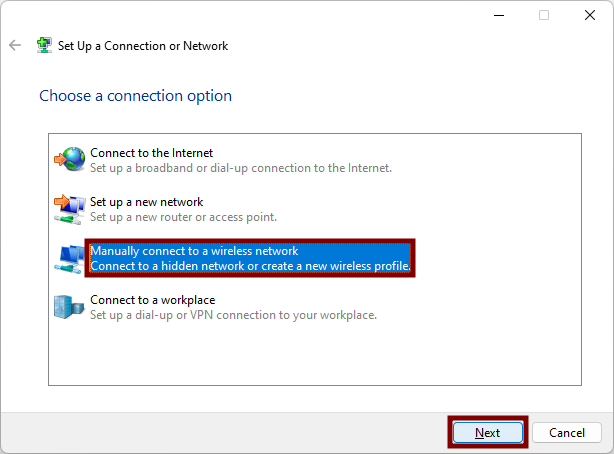
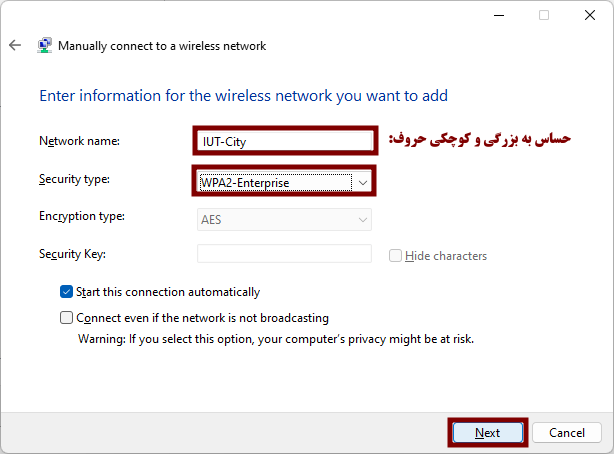
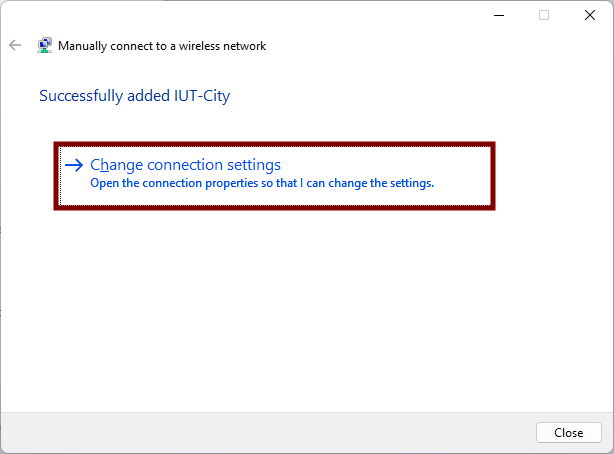
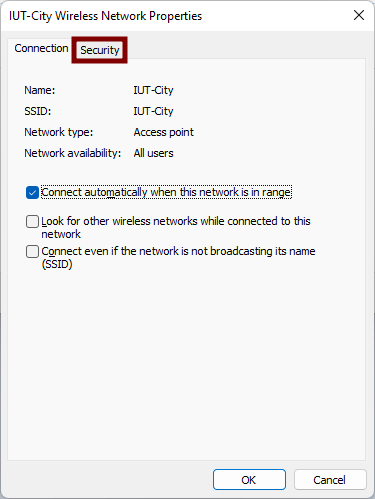
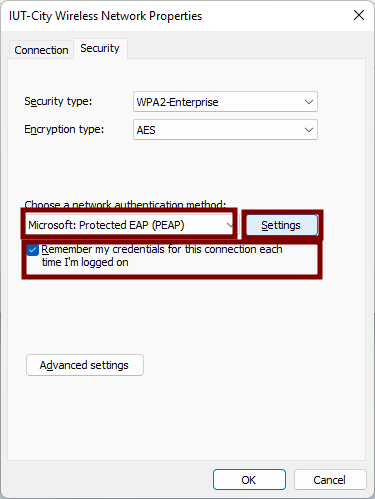
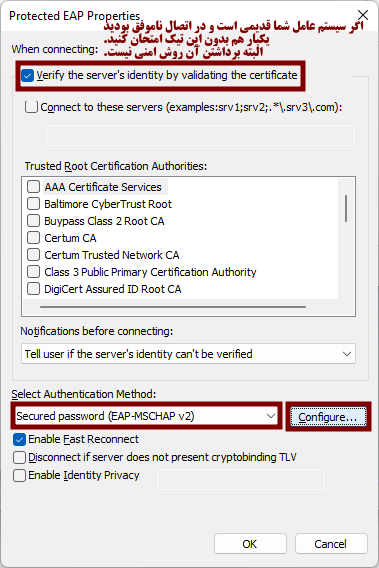
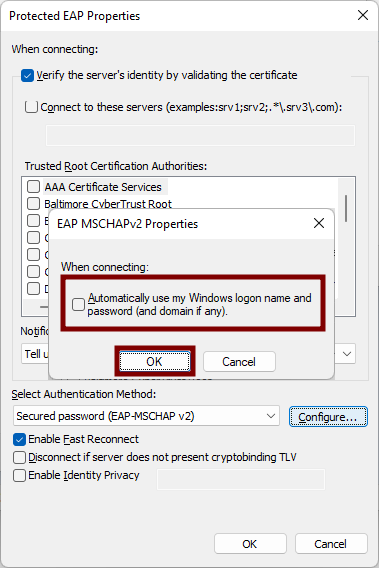
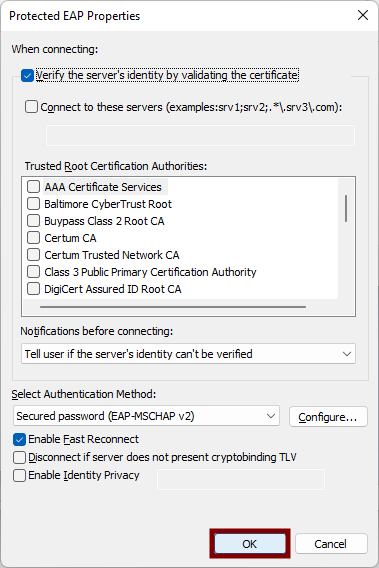
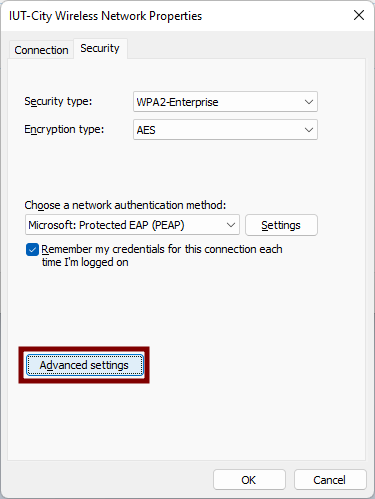
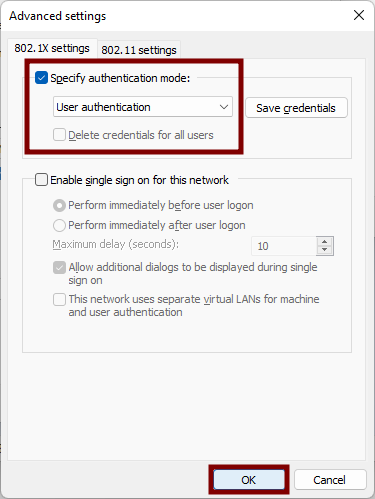
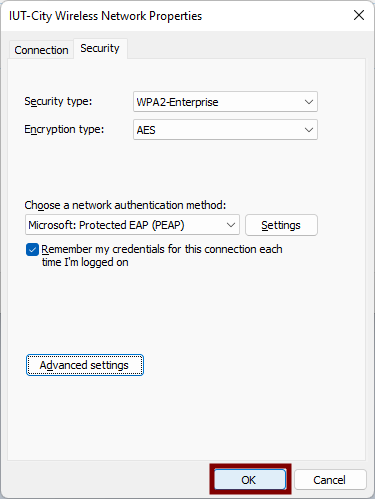
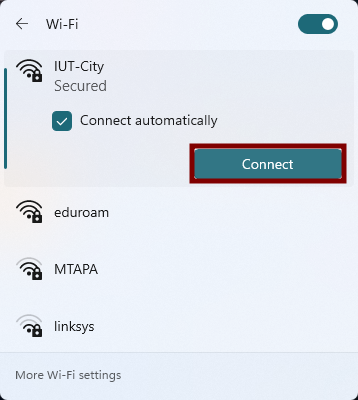
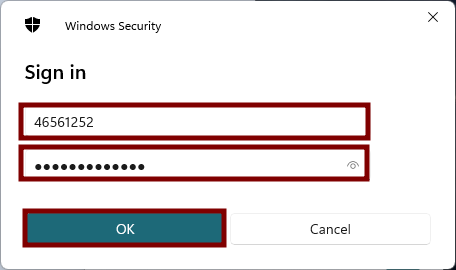
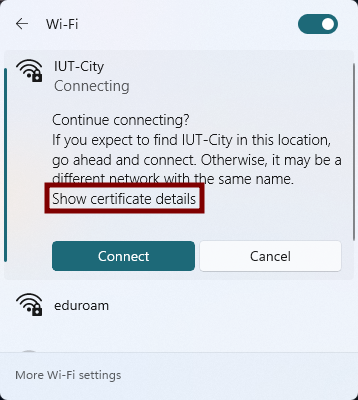
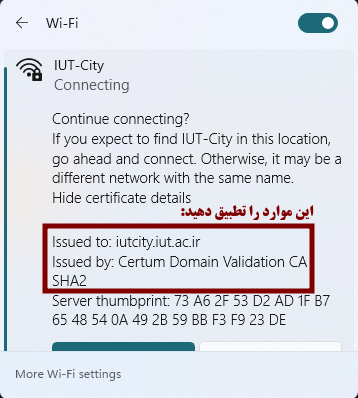
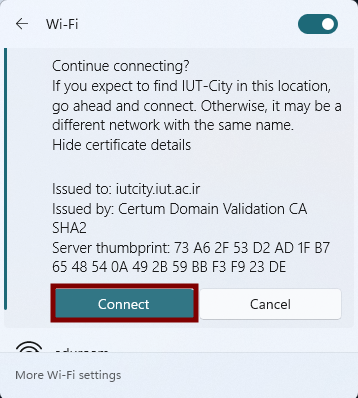
اندروید (روش اول)
دقت کنید همه موارد مطابق تصویر انتخاب شده باشند.
اگر این روش ناموفق بود احتمالا گوشی شما قدیمی است یا بهروز نیست.
پیشنهاد میکنیم گوشی خود را بهروز و دوباره سعی کنید وگرنه میتوانید طبق روش دوم عمل کنید.
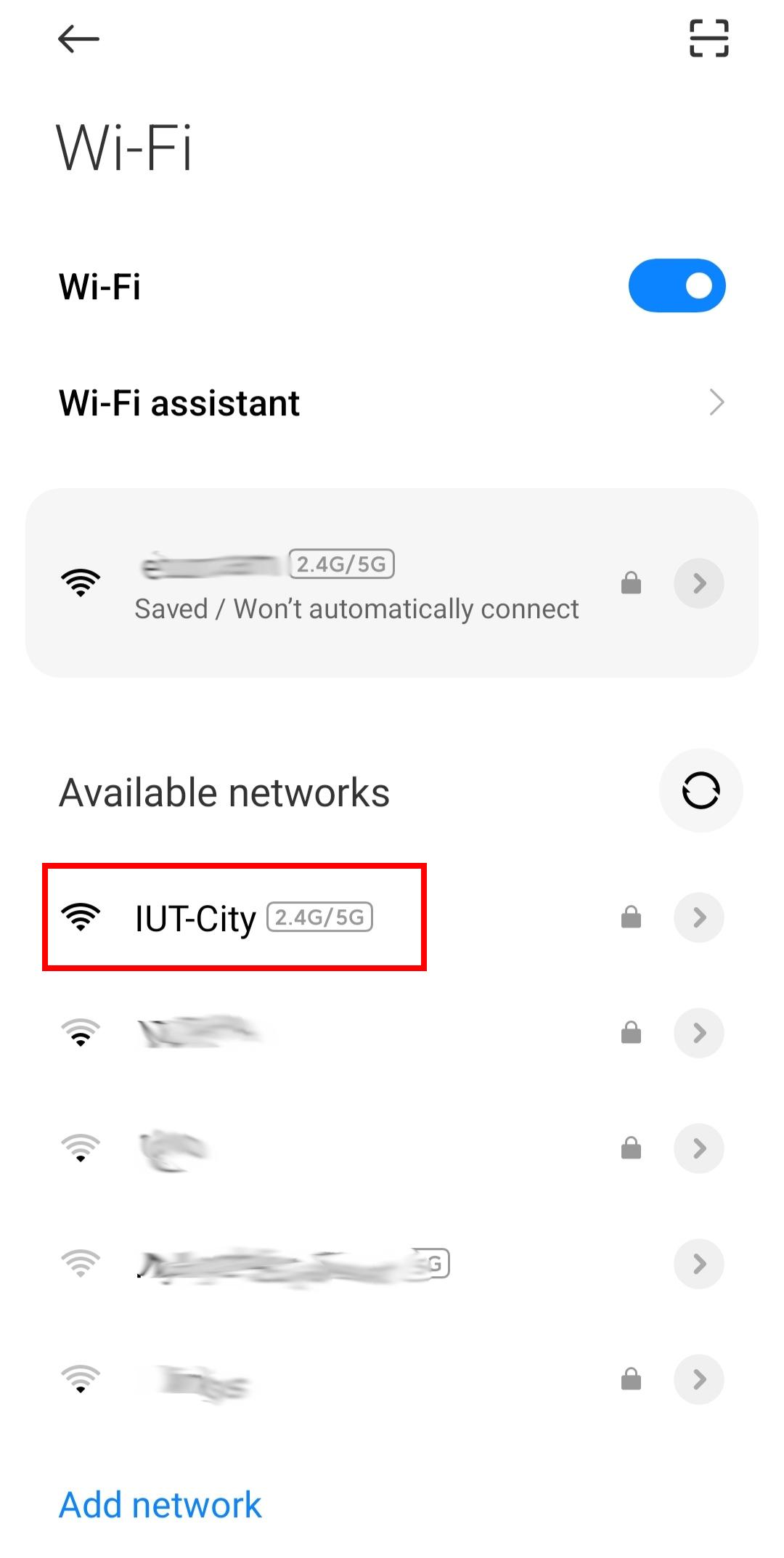

اندروید (روش دوم، برای نسخههای قدیمیتر)
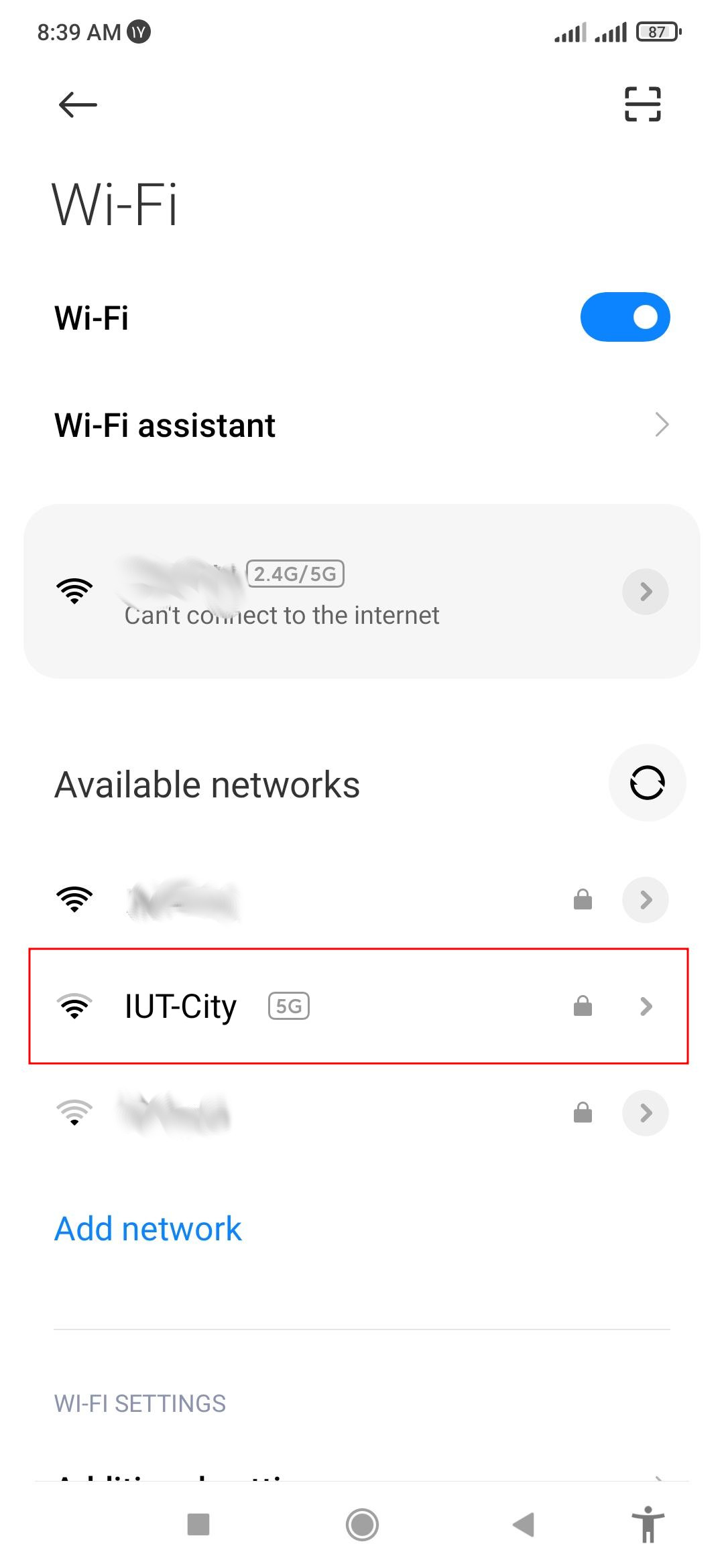
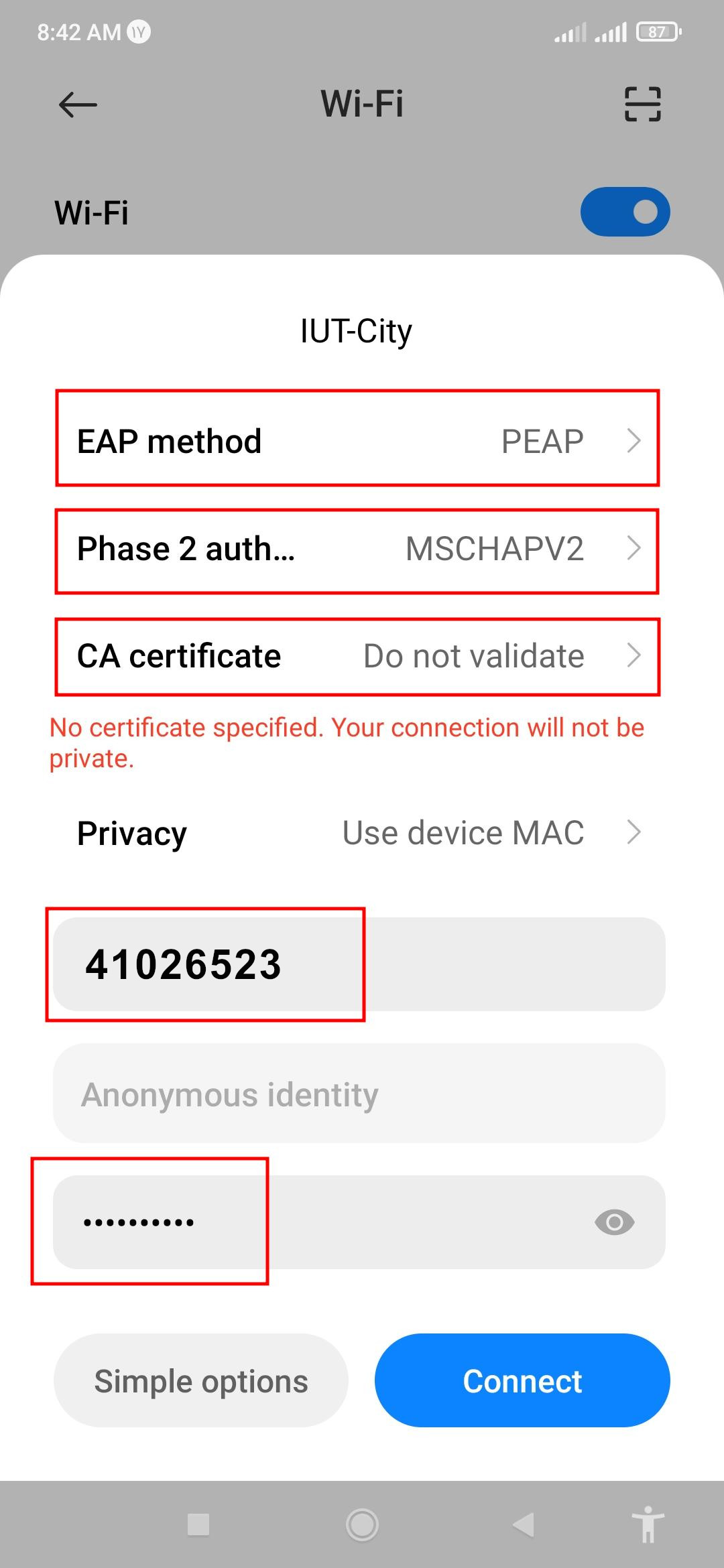
اوبونتو
دقت کنید همه موارد مطابق تصویر انتخاب شده باشند.
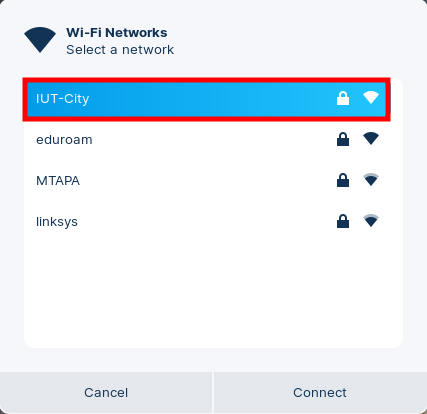
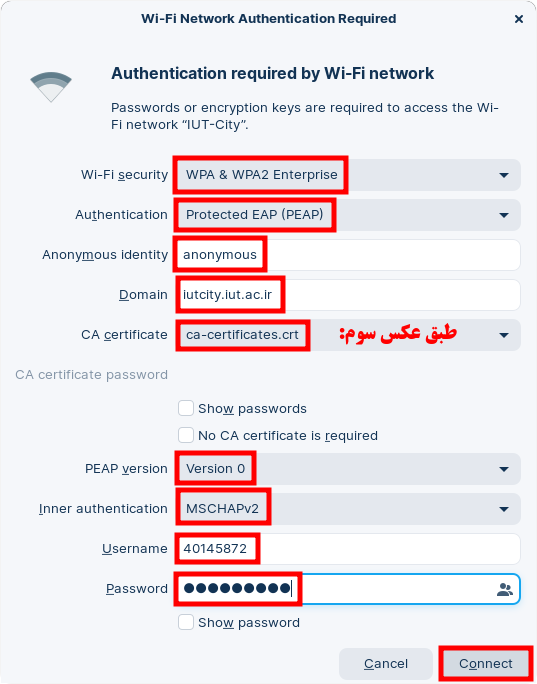
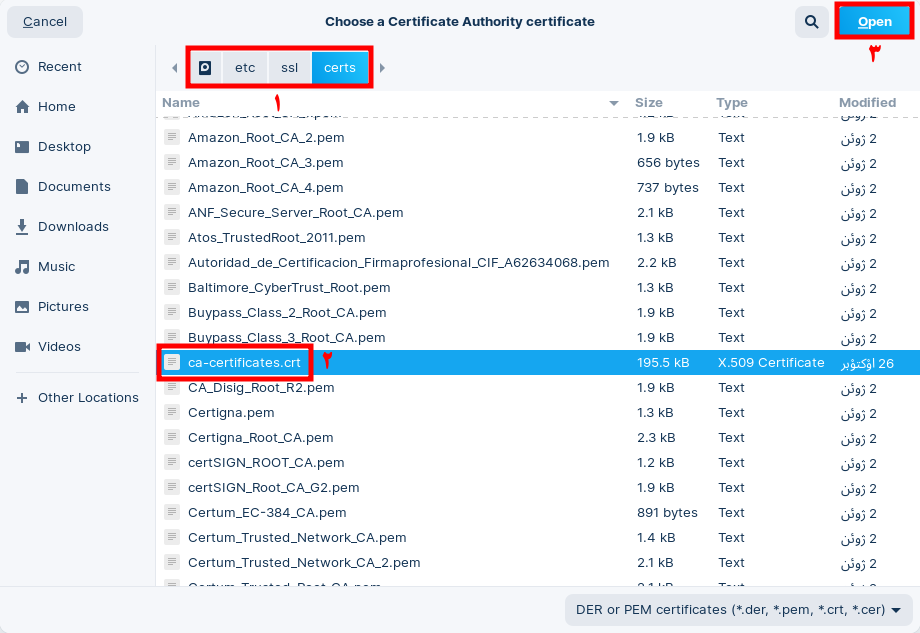
iOS
دقت کنید همه موارد مطابق تصویر انتخاب شده باشند.
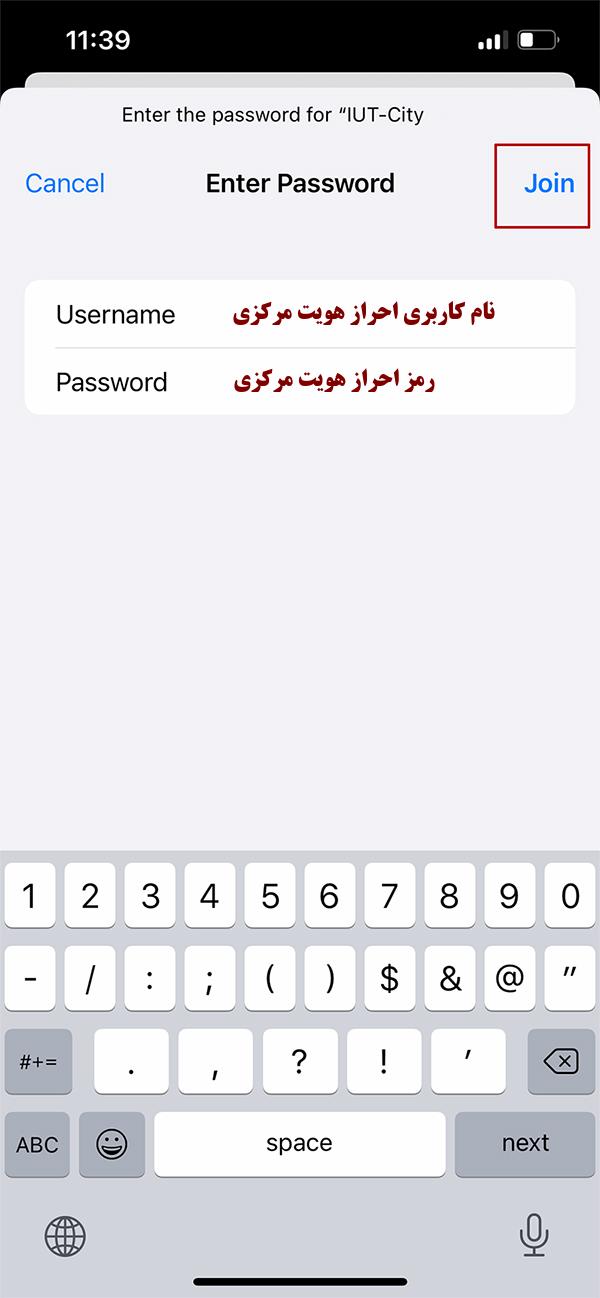
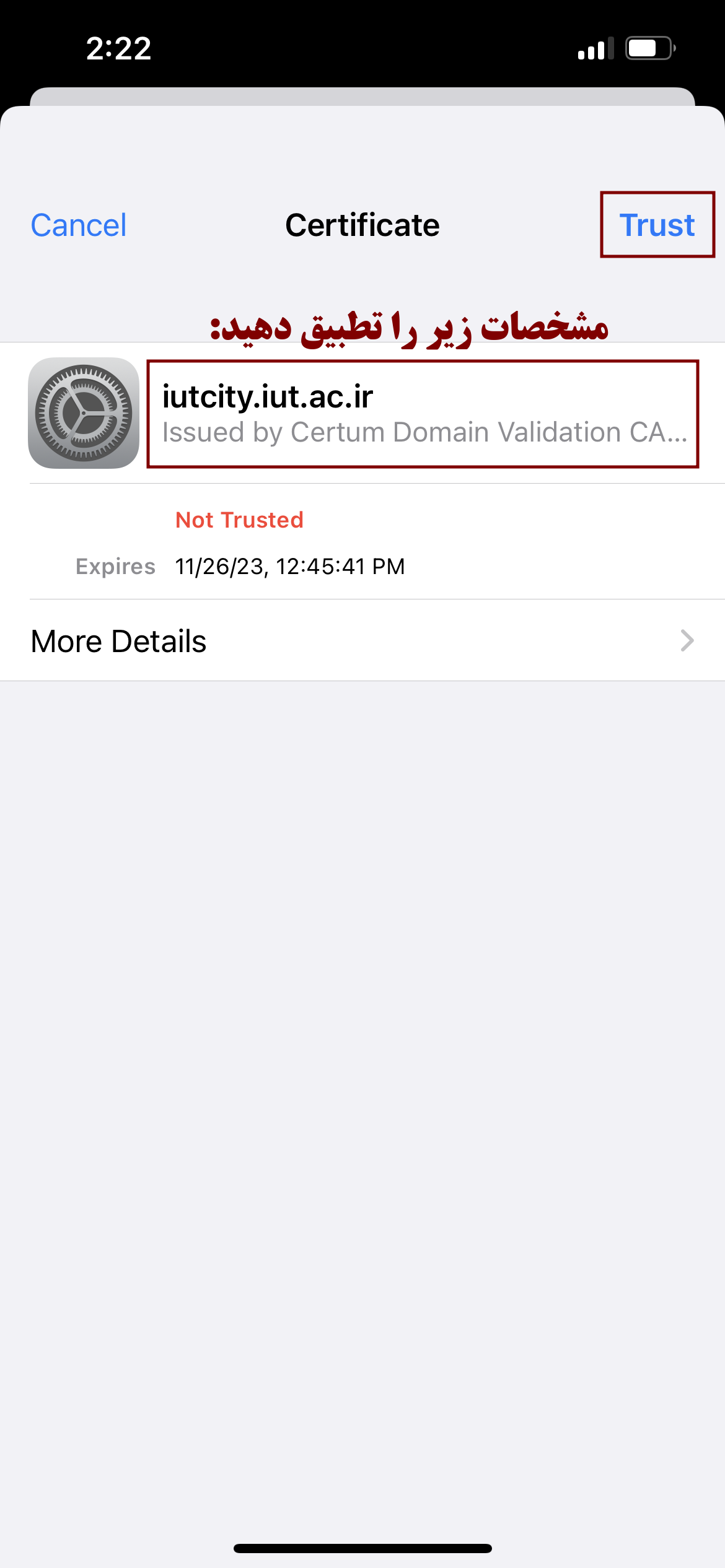
لینوکس
اگر توزیع لینوکس شما فاقد محیط گرافیکی است و یا این که امکان اتصال به IUT-City با محیط گرافیکی نیست، میتوانید از روش زیر برای اتصال استفاده کنید.
ممکن است لازم باشد برای جلوگیری از اختلال در این روش، قبل از شروع، سرویسهای مدیریت شبکهٔ لینوکس را غیر فعال کنید. با دستوری مانند:
systemctl stop NetworkManager
یک فایل با نام iutcity.conf ساخته و محتویات زیر را در آن کپی کنید:
network={
ssid="IUT-City"
proto=WPA2
key_mgmt=WPA-EAP
eap=PEAP
phase2="auth=MSCHAPV2"
domain_suffix_match="iutcity.iut.ac.ir"
anonymous_identity="anonymous"
identity="USERNAME"
password="PASSWORD"
}به جای USERNAME و PASSWORD اسم کاربری و رمز خود را وارد کنید. سپس دستور زیر را اجرا کنید (wlan0 را با نام interface وایرلس خود جایگزین کنید):
sudo wpa_supplicant -i wlan0 -c iutcity.conf
اگر بعد از چند ثانیه خطایی رخ نداد و برنامه بسته نشد اتصال شما برقرار شده است. در خط آخر گزارشها باید بتوانید CTRL-EVENT-CONNECTED را مشاهده کنید.
اکنون برای گرفتن IP دستور زیر را در پایانهٔ دیگری وارد کنید:
sudo dhcpcd


